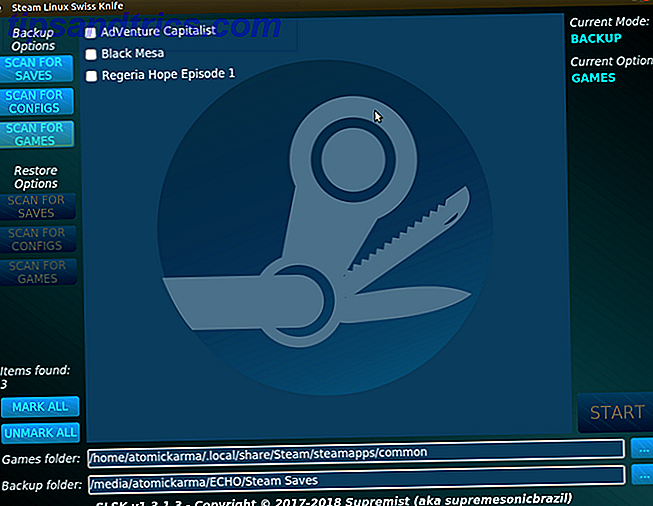"Help alstublieft. Ik kan een bestand niet verwijderen vanwege de te lange bestandsnaam. "
Deze is een verbijsterend probleem dat in vijf seconden kan worden opgelost, en het enige dat nodig is, is een eenvoudige DOS-opdracht uit het verleden. Maar laten we eerst eens kennismaken met een van de oudste fouten die Windows oproept en de boosdoener achter zich: lange bestandsnamen (LFN).
Wat zijn lange bestandsnamen?
Lange bestandsnamen worden overgenomen van Windows 95 en de MS-DOS-architectuur. Het LFN-systeem specificeerde bestands- en mapnamen van maximaal 255 tekens. Dit was een verandering ten opzichte van de oudere 8.3-bestandsnaamconventie van maximaal acht tekens (na elk directorypad), eventueel gevolgd door een bestandsnaamextensie bestaande uit een punt [.] En maximaal drie tekens.
Omdat Windows achterwaarts compatibel is, zullen we deze "interconversie" tussen de twee bestandsnaamgevingssystemen gebruiken om ons probleem op te lossen, omdat bestandsnamen soms de limieten overschrijden die voor hen zijn ingesteld.
Veel Windows-programma's verwachten dat de maximale padlengte korter is dan 255 tekens. Deze limiet sluit het bestandspad uit waaronder het zich bevindt. Maar wanneer u een bestand van de ene locatie kopieert, houdt het rekening met het volledige bestandspad.
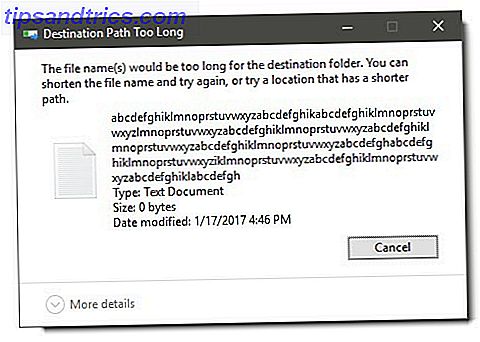
Bestanden met te lange bestandsnamen kunnen een product zijn van andere besturingssystemen. Het kan ook worden geboren als een cachebestand van software van een derde partij. Of het kan een mediabestand zijn met een erg lange naam. Soms worden deze bestanden ook gemaakt als ze in diepere mappen bestaan, zoals een netwerkshare.
U kunt dergelijke bestanden beheren met de software die ze heeft gemaakt. Maar als dat niet lukt, is hier een veel eenvoudigere oplossing.
"Te lang" bestandsnaamfouten oplossen
Het is een eenvoudig proces in drie stappen om een bestand met een lange bestandsnaam te verwijderen. De kunst is om een kortere bestandsnaam automatisch te genereren en die te gebruiken.
- Open een opdrachtprompt in de map waarin het bestand zich bevindt.
- Gebruik een DOS-opdracht om de korte bestandsnaam op te halen in 8.3-bestandsnaamindeling.
- Gebruik nu de DEL- opdracht in DOS om het bestand te verwijderen.
Laten we eens kijken hoe het werkt met een voorbeeld. Hier hebben we een bestand met een lange bestandsnaam in een map.
Open File Explorer en blader naar het bestand in zijn map. Druk op Shift en klik met de rechtermuisknop op een leeg gebied. Kies hier het opdrachtvenster Openen . Er wordt een opdrachtpromptvenster geopend met het pad ingesteld naar de map waarin u zich bevindt.
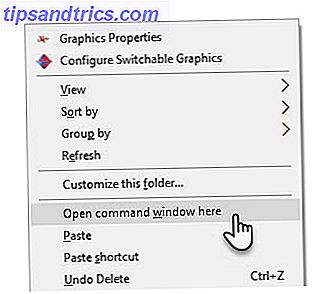
Voer de DOS-opdracht in om een lijst weer te geven van de bestanden en mappen in de huidige map. De opdracht dir is een interne opdracht en is beschikbaar op alle Microsoft-besturingssystemen. Het kenmerk / X geeft de verkorte namen weer voor niet-8.3-bestandsnamen. Je kunt ook DIR / X / P gebruiken om te pauzeren en van het ene scherm naar het volgende te gaan als er te veel bestanden zijn om te bekijken.
In de onderstaande schermafbeelding ziet u het tekstbestand dat we willen verwijderen met de "gewijzigde" korte bestandsnaam.
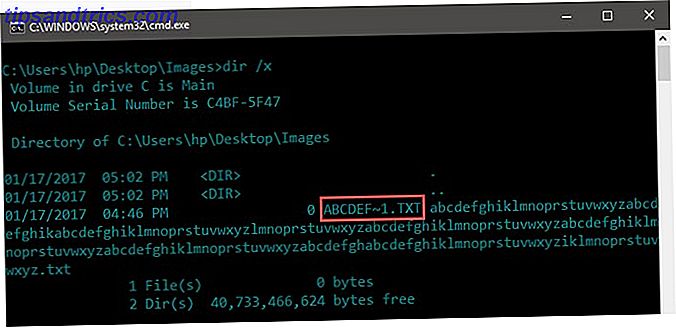
U kunt dus zien hoe we DOS hebben gebruikt om een kortere naam voor het bestand automatisch te genereren. Gebruik nu de eenvoudige DEL-opdracht voor de korte bestandsnaam om het bestand te verwijderen. Dat is het!
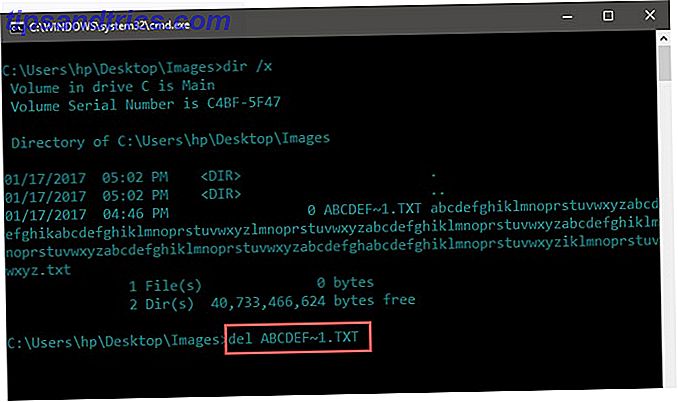
De les hier is om DOS niet te verwaarlozen. Er zijn een aantal nuttige DOS-opdrachten De 8 nuttige DOS-opdrachten die u moet onthouden De 8 nuttige DOS-opdrachten die u moet onthouden Windows 7 beschikt nog steeds over een opdrachtpromptvenster. dus er is nog steeds plaats voor DOS-opdrachten. Dus voor degenen onder jullie die het leuk vinden om een paar commando's in te typen om het gedoe van ... Lees meer te voorkomen dat je nog steeds je dag kan redden.
Heb je het probleem van te lange bestandsnamen tegengekomen? Wat is de aanpak die je hebt gebruikt?
Image Credit: hanss via Shutterstock.com

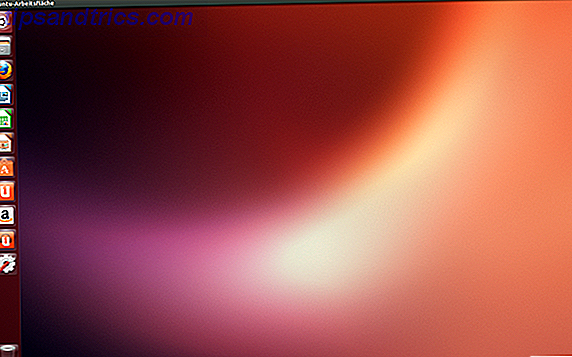
![Maak gebruik van de bureaubladfuncties van KDE: activiteiten, widgets en dashboard [Linux]](https://www.tipsandtrics.com/img/linux/964/make-use-kde-s-desktop-features.png)